Kā meklēt pakalpojumā Google dokumenti
Dažreiz, rakstot dokumentu, jums nāksies meklēt kādu papildu faktu vai atrast citu datu kopu. Atkarībā no jūsu interneta paradumiem tas var ietvert jaunas cilnes atvēršanu, cita Web pārlūka loga atvēršanu vai meklēšanas funkcijas izmantošanu datora Windows 7 izvēlnē Sākt. Neatkarīgi no izvēlētā ceļa jums būs jāatstāj savs Google dokumentu dokuments, lai atrastu nepieciešamo informāciju. Jebkurā laikā, pārejot prom no cilnes, vienmēr ir izslēgta iespēja, ka jūs netīšām varētu aizvērt pārlūka logu vai atvērt jaunu lapu cilnes Google dokumenti dokumentu vietā. Par laimi Google ir pievienojis jaunu funkciju viņu dokumentu lapām ar nosaukumu Pētniecība, kas ļauj meklēt internetā tieši no dokumentu lapas.
Kā izmantot Google dokumentu izpētes rīku
Tagad, kad Google ir pievienojis pētniecības rīku viņu dokumentu lapai, tas pēc noklusējuma būs pieejams gan vecajiem, gan jaunajiem dokumentiem, ja vien jūs neizvēlēsities to noņemt no skata. Ja vēlaties to noņemt no lapas, varat vienkārši noklikšķināt uz baltā “x” instrumenta augšējā labajā stūrī.

Tomēr, ja vēlaties izmantot rīku, lai palīdzētu jums dokumentu veidošanā, tas faktiski nodrošina ļoti interesantu funkcionalitāti. Sāciet mācīties, kā izmantot Google dokumentu izpētes rīku, meklēšanas laukā vienkārši ierakstot meklēšanas vienumu. Pēc tam izpētes rīks parādīs rezultātus, kurus jūs varētu gaidīt, ja izmantotu Google meklēšanu savā pārlūka cilnē.
Ja noklikšķināsit uz vienas no saitēm rezultātos, tā atvērs šo lapu savā cilnē. Tomēr interesantāki izpētes rīka elementi tiek atrasti, izmantojot opcijas, kas ļauj rīkoties pēc meklēšanas rezultātiem, paliekot pašreizējā lapā. Piemēram, ja novietojat peles kursoru virs kāda no rezultātiem, zem rezultāta tiek parādīts jauns opciju komplekts.
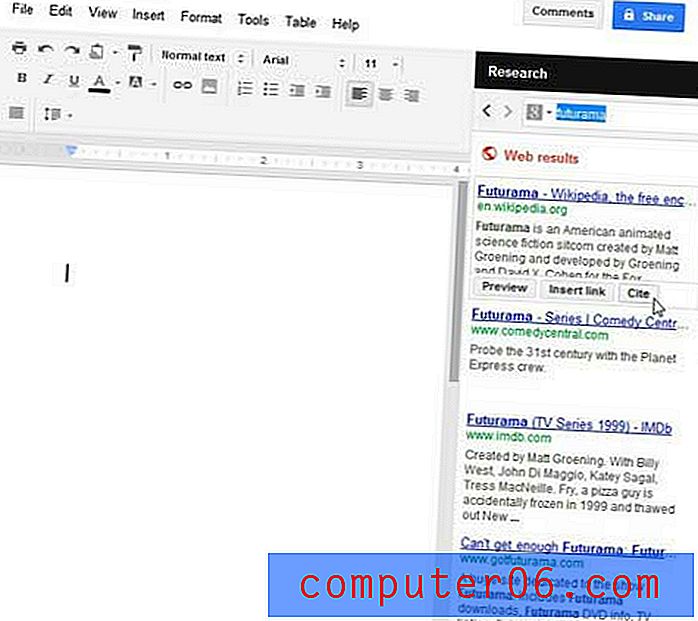
Noklikšķinot uz pogas Ievietot saiti, dokumentam tiks pievienota saite uz meklēšanas rezultātu.
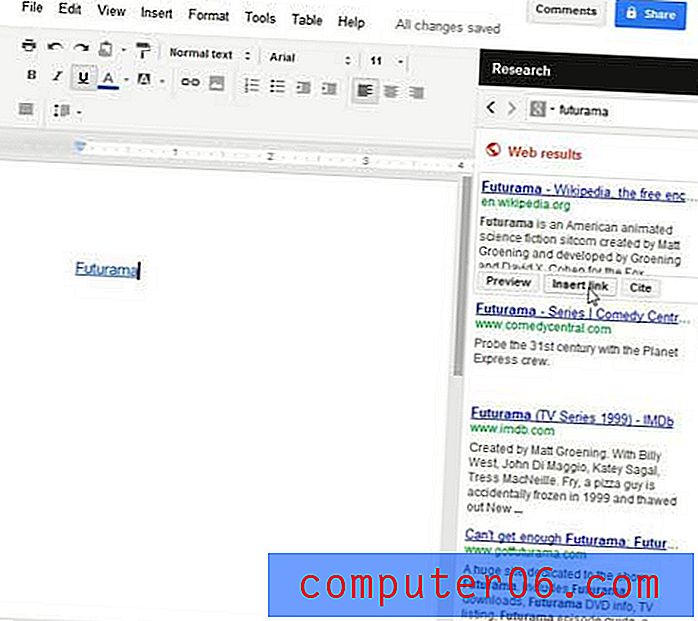
Ja jūs noklikšķināsit uz pogas Citēt, citāts tiks pievienots pašreizējā vietā dokumentā un tiks norādīts ar atsauces numuru. Dokumenta lapas apakšā tiks pievienots arī citāts.
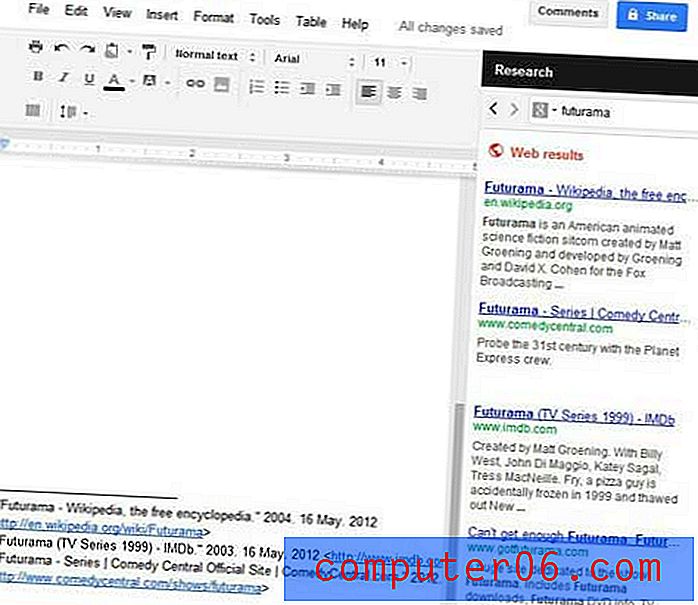
Visbeidzot, noklikšķinot uz pogas Priekšskatījums, meklēšanas rīka lapas priekšskatījums tiks parādīts pa kreisi no pētniecības rīka, kas ļaus jums apskatīt rezultātu lapas priekšskatījumu, neatstājot dokumentu.
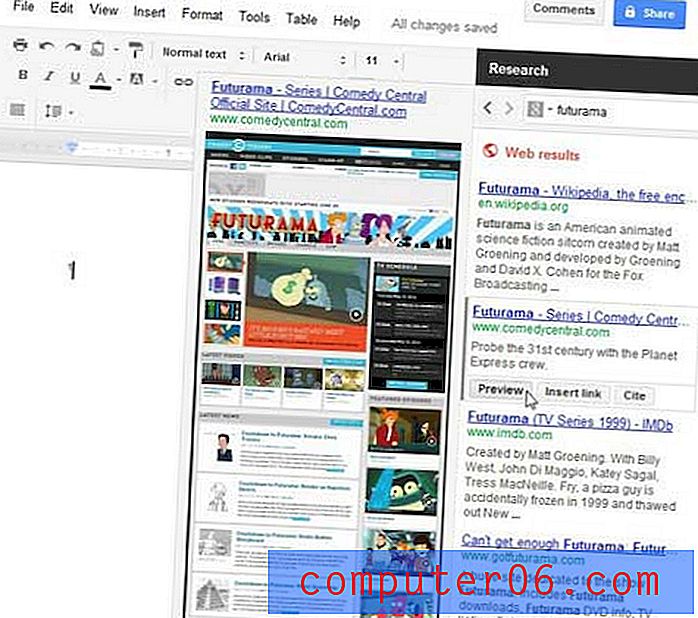
Iemācīšanās efektīvi izmantot šo jauno Google Docs papildinājumu var patiešām palīdzēt paātrināt jebkuru pētījumu, kas jums jādara attiecībā uz papīru vai rakstu, vienlaikus samazinot arī logu pārslēgšanas daudzumu, kas parasti tiek iesaistīts šādās darbībās. Ja tomēr nolemjat, ka nevēlaties, lai šī opcija būtu pieejama pēc noklusējuma, vienkārši aizveriet to no dokumenta vienreiz un tā vairs nebūs, līdz jūs izvēlēsities to atkal iespējot nākotnē. Varat atkārtoti iespējot pētījumu rīku, loga augšdaļā noklikšķinot uz Rīki, pēc tam uz opcijas Pētniecība .



